win11输入法候选框不见了 win11输入法候选框不见了
更新时间:2025-01-17 16:02:10作者:xiaoliu
Win11输入法候选框不见了,这让很多用户感到困惑和不便,输入法候选框是我们在使用输入法时常常会见到的一个重要功能,它可以帮助我们在输入文字时快速选择想要的词语。当这个功能突然消失时,我们不仅需要花更多的时间来输入文字,还会影响我们的工作和生活。为什么Win11输入法候选框会不见了呢?有什么方法可以解决这个问题吗?接下来让我们一起来探讨一下。
具体方法:
1.打开windows设置,打开开始菜单,点击【设置】

2.打开语言和区域,进入【时间和语言】界面,点击【语言和区域】
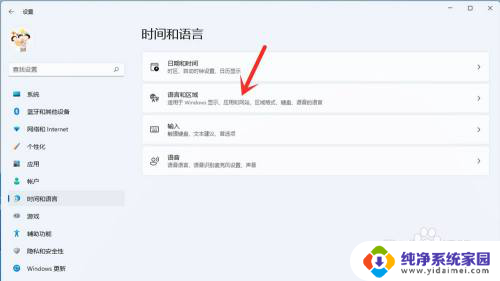
3.打开语言选项,点击【中文(简体,中国)】右侧【三个点】。在弹出的菜单中点击【语言选项】
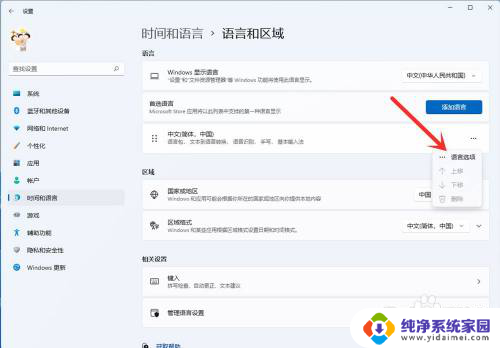
4.打开键盘选项,打开【微软拼音】右侧【三个点】,在弹出的菜单中点击【键盘选项】
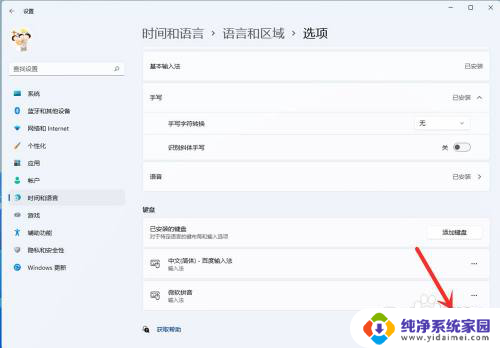
5.打开常规设置,点击【常规】

6.开启兼容性,打开【兼容性】开关即可
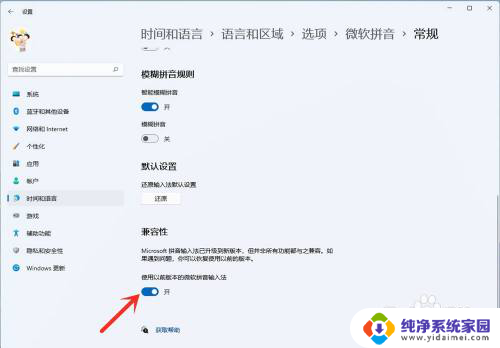
以上就是win11输入法候选框不见了的全部内容,还有不清楚的用户就可以参考一下小编的步骤进行操作,希望能够对大家有所帮助。
win11输入法候选框不见了 win11输入法候选框不见了相关教程
- win11打字不出现选字框 Win11输入法选字框不见了怎么找回
- 输入法的选字框不见了win11 Win11输入法打字没有选字框怎么解决
- win11输入法看不见输入框的字 win11打字看不到字
- win11自带输入法打字不显示选字框 win11输入法打字时选字框不显示怎么解决
- 微软输入法竖排候选字 win11 Windows 11输入法候选项字体修改方法
- win11输入法没了怎么调出来 windows11输入法不见了怎么找回
- win11屏幕输入法 win11输入法不见了怎么办
- win11玩游戏时候输入法 Win11禁用输入法玩游戏教程
- win11玩游戏时候输入法怎么关 win11打游戏禁用输入法方法
- win11休眠不见了 win11休眠选项不见了怎么设置
- win11如何关闭协议版本6 ( tcp/ipv6 ) IPv6如何关闭
- win11实时防护自动开启 Win11实时保护老是自动开启的处理方式
- win11如何设置网页为默认主页 电脑浏览器主页设置教程
- win11一个屏幕分四个屏幕怎么办 笔记本如何分屏设置
- win11删除本地账户登录密码 Windows11删除账户密码步骤
- win11任务栏上图标大小 win11任务栏图标大小调整方法